目录
一、安装Gitlab
1、安装并配置Gitlab
1.1 、下载安装包
1.2、安装
1.3、修改配置文件
1.4、更新配置并重启
2、配置
2.1、修改密码
2.2、禁用注册功能
2.3、取消头像
2.4、修改中文配置
2.5、配置 webhook
3、卸载
二、安装镜像私服Harbor
1、下载安装包
2、安装
三、安装代码质量扫描工具sonarqube
1、pgsql.yaml
2、sonarqube.yaml
3、安装
四、安装Jenkins
1、构建带有maven和sonarqube的镜像
2、安装jenkins
2.1、创建Harbor secret
2.2、 jenkins-configmap.yaml
2.3、jenkins-pvc.yaml
2.4、jenkins-serviceAccount.yaml
2.5、jenkins-deployment.yaml
2.6、jenkins-service.yaml
2.7、创建资源
3、配置
3.1 、获取初始密码
3.2、安装插件
3.2.1、Build Authorization Token Root
3.2.2、Gitlab
3.2.3、SonarQube Scanner
3.2.4、Node and Label parameter
3.2.5、Kubernetes
3.2.6、Config File Provider
3.2.7、Git Parameter
3.3、插件配置
3.3.1、SonarQube Scanner配置
3.3.2、kubernetes配置
3.3.3、创建gitlab凭证
五、构建项目
1、创建gitlab的secret
2、配置jenkins任务
2.1、创建流水线Job
2.2、配置流水线编辑
2.3、配置gitlab的Webhooks编辑
2.4、测试构建
2.5、测试
3、构建SpringBoot项目
3.1、配置项目流水线
3.2、创建镜像私服全局凭证
3.3、创建kubeconfig文件
3.4、创建sonarqube的webhook
3.5、 cicd-demo.yaml配置文件
3.6、cicd-demo-dev.yaml
3.7、Dockerfile
3.8、Jenkinsfile
3.9、完整代码见附录
3.10、部署成功效果
六、附录
1、Gitlab安装包
2、Harbor安装包
3、带有Maven的Jenkins镜像
4、源码地址
一、安装Gitlab
1、安装并配置Gitlab
这里使用安装包的方式安装,如果需要Docker方式安装请点击这里
1.1 、下载安装包
wget https://mirrors.tuna.tsinghua.edu.cn/gitlab-ce/yum/el7/gitlab-ce-15.9.1-ce.0.el7.x86_64.rpm1.2、安装
rpm -i gitlab-ce-15.9.1-ce.0.el7.x86_64.rpm1.3、修改配置文件
vim /etc/gitlab/gitlab.rb #修改 external_url 访问路径
http://<ip>:<port>
例如我这里改为
external_url 'http://192.168.139.184:9000'# 修改时区
gitlab_rails['time_zone'] = 'Asia/Shanghai'1.4、更新配置并重启
gitlab-ctl reconfigure
gitlab-ctl restart2、配置
2.1、修改密码
访问上面配置的external_url http://192.168.139.184:9000/
查看默认密码
cat /etc/gitlab/initial_root_password默认账号是root 密码为查看到密码
右上角头像 > Perferences > Password


2.2、禁用注册功能
点击左上角三横 > Admin>Settings > General > Sign-up restrictions > 取消 Sign-up enabled > Save changes



2.3、取消头像
Settings > General > Account and limit > 取消 Gravatar enabled > Save changes

2.4、修改中文配置
Settings > Preferences > Localization > Default language > 选择简体中文 > Save changes

为当前用户设置中文,保存后刷新页面即可
右上角用户头像 > Preferences > Localization > Language > 选择简体中文 > Save changes
2.5、配置 webhook
设置>网络>出站请求>勾选>保存

3、卸载
# 停止服务
gitlab-ctl stop# 卸载 rpm 软件(注意安装的软件版本是 ce 还是 ee)
rpm -e gitlab-ce# 查看进程
ps -ef|grep gitlab
# 干掉第一个 runsvdir -P /opt/gitlab/service log 进程# 删除 gitlab 残余文件
find / -name *gitlab* | xargs rm -rf
find / -name gitlab | xargs rm -rf二、安装镜像私服Harbor
1、下载安装包
#下载安装包
wget https://github.com/goharbor/harbor/releases/download/v1.10.19/harbor-offline-installer-v1.10.19.tgz#解压
tar -zxf harbor-offline-installer-v1.10.19.tgz
2、安装
修改配置文件
vim harbor.yml
安装
./install.sh访问http://192.168.139.184:8899/ 默认账号为admin 密码为Harbor12345

配置docker文件,并重启docker服务 。
{"exec-opts": ["native.cgroupdriver=systemd"],"registry-mirrors": ["https://do.nark.eu.org","https://dc.j8.work","https://docker.m.daocloud.io","https://dockerproxy.com","https://docker.mirrors.ustc.edu.cn","https://docker.nju.edu.cn"],
"insecure-registries": ["http://192.168.139.184:8899"] #新增的配置
}三、安装代码质量扫描工具sonarqube
1、pgsql.yaml
apiVersion: v1
kind: PersistentVolumeClaim
metadata:name: postgres-datanamespace: kube-devops
spec:accessModes:- ReadWriteManystorageClassName: "manager-nfs-storage" #前面安装的storageclassresources:requests:storage: 1Gi
---
apiVersion: apps/v1
kind: Deployment
metadata:name: postgres-sonarnamespace: kube-devops
spec:replicas: 1selector:matchLabels:app: postgres-sonartemplate:metadata:labels:app: postgres-sonarspec:containers:- name: postgres-sonarimage: postgres:14.2ports:- containerPort: 5432env:- name: POSTGRES_DBvalue: "sonarDB"- name: POSTGRES_USERvalue: "sonarUser"- name: POSTGRES_PASSWORD value: "123456"volumeMounts:- name: datamountPath: /var/lib/postgresql/datavolumes:- name: datapersistentVolumeClaim:claimName: postgres-data
---
apiVersion: v1
kind: Service
metadata:name: postgres-sonarnamespace: kube-devopslabels:app: postgres-sonar
spec:type: NodePortports:- name: postgres-sonarport: 5432targetPort: 5432protocol: TCPselector:app: postgres-sonar
2、sonarqube.yaml
apiVersion: v1
kind: PersistentVolumeClaim
metadata:name: sonarqube-datanamespace: kube-devops
spec:accessModes:- ReadWriteManystorageClassName: "manager-nfs-storage"resources:requests:storage: 1Gi
---
apiVersion: apps/v1
kind: Deployment
metadata:name: sonarqubenamespace: kube-devopslabels:app: sonarqube
spec:replicas: 1selector:matchLabels:app: sonarqubetemplate:metadata:labels:app: sonarqubespec:initContainers:- name: init-sysctlimage: busybox:1.28.4command: ["sysctl", "-w", "vm.max_map_count=262144"]securityContext:privileged: truecontainers:- name: sonarqubeimage: sonarqube:9.9-communityports:- containerPort: 9000env:- name: SONARQUBE_JDBC_USERNAMEvalue: "sonarUser"- name: SONARQUBE_JDBC_PASSWORDvalue: "123456"- name: SONARQUBE_JDBC_URLvalue: "jdbc:postgresql://postgres-sonar:5432/sonarDB"livenessProbe:httpGet:path: /sessions/newport: 9000initialDelaySeconds: 60periodSeconds: 30readinessProbe:httpGet:path: /sessions/newport: 9000initialDelaySeconds: 60periodSeconds: 30failureThreshold: 6volumeMounts:- mountPath: /opt/sonarqube/confname: data- mountPath: /opt/sonarqube/dataname: data- mountPath: /opt/sonarqube/extensionsname: datavolumes:- name: datapersistentVolumeClaim:claimName: sonarqube-data
---
apiVersion: v1
kind: Service
metadata:name: sonarqubenamespace: kube-devopslabels:app: sonarqube
spec:type: NodePortports:- name: sonarqubeport: 9000targetPort: 9000protocol: TCPselector:app: sonarqube
3、安装
#创建资源
kubectl create -f pgsql.yaml -f sonarqube.yaml#查看资源
kubectl get po,svc -n kube-devops -o wide 
访问该端口下的服务,默认账号密码admin/admin

四、安装Jenkins
1、构建带有maven和sonarqube的镜像
Dockerfile
FROM jenkins/jenkins:jdk17
ADD ./apache-maven-3.9.9-bin.tar.gz /usr/local/
ADD ./sonar-scanner-cli-4.8.0.2856-linux.zip /usr/local/USER rootWORKDIR /usr/local/
RUN unzip sonar-scanner-cli-4.8.0.2856-linux.zip
RUN mv sonar-scanner-4.8.0.2856-linux sonar-scanner-cli
RUN ln -s /usr/local/sonar-scanner-cli/bin/sonar-scanner /usr/bin/sonar-scannerENV MAVEN_HOME=/usr/local/apache-maven-3.9.9
ENV PATH=$JAVA_HOME/bin:$MAVEN_HOME/bin:$PATHRUN echo "jenkins ALL=NOPASSWD: ALL" >> /etc/sudoers
USER jenkins
#构建镜像
docker build -t 192.168.139.184:8899/wsnail-harbor/jenkins-maven:jdk-17 .#登录docker私服
docker login -uadmin 192.168.139.184:8899#推送到仓库
docker push 192.168.139.184:8899/wsnail-harbor/jenkins-maven:jdk-17注意:1、该操作和docker私服在同一台服务器上
2、请确认、etc/docker/damon.json文件配置了"insecure-registries": ["http://192.168.139.184:8899"]

2、安装jenkins
2.1、创建Harbor secret
kubectl create secret docker-registry harbor-secret --docker-server=192.168.139.184:8899 --docker-username=admin --docker-password=Xiaojie12345 -n kube-devops2.2、 jenkins-configmap.yaml
apiVersion: v1
kind: ConfigMap
metadata: name: mvn-settingsnamespace: kube-devopslabels: app: jenkins-server
data: settings.xml: |- <?xml version="1.0" encoding="UTF-8"?><settings xmlns="http://maven.apache.org/SETTINGS/1.0.0"xmlns:xsi="http://www.w3.org/2001/XMLSchema-instance"xsi:schemaLocation="http://maven.apache.org/SETTINGS/1.0.0 http://maven.apache.org/xsd/settings-1.0.0.xsd"><localRepository>/var/jenkins_home/repository</localRepository><servers><server><!--此处id需要对应项目中pom.xml文件中的<distributionManagement> 标签下的id--><id>release</id><username>admin</username><password>123456</password></server><server><id>snapshots</id><username>admin</username><password>123456</password></server></servers><mirrors><mirror><id>releases</id><name>nexus maven</name><mirrorOf>*</mirrorOf><url>http://192.168.139.184:8081/repository/maven-public/</url></mirror><mirror><id>aliMaven</id><name>aliyun maven</name> <url> https://maven.aliyun.com/repository/public</url><mirrorOf>central</mirrorOf></mirror></mirrors><pluginGroups><pluginGroup>org.sonarsource.scanner.maven</pluginGroup></pluginGroups><profiles><profile><id>releases</id><activation><activeByDefault>true</activeByDefault><jdk>1.8</jdk></activation><properties><sonar.host.url>http://sonarqube:9000</sonar.host.url></properties><repositories><repository><id>repository</id><name>Nexus Repository</name><url>http://192.168.139.184:8081/repository/snail-group/</url> <releases><enable>true</enable></releases><snapshots><enable>true</enable></snapshots></repository></repositories></profile></profiles></settings>
2.3、jenkins-pvc.yaml
apiVersion: v1
kind: PersistentVolumeClaim
metadata:name: jenkins-pvcnamespace: kube-devops
spec:storageClassName: manager-nfs-storageaccessModes:- ReadWriteManyresources:requests:storage: 1Gi
2.4、jenkins-serviceAccount.yaml
apiVersion: v1
kind: ServiceAccount
metadata:name: jenkins-adminnamespace: kube-devops
---
apiVersion: rbac.authorization.k8s.io/v1
kind: ClusterRoleBinding
metadata:name: jenkins-admin
roleRef:apiGroup: rbac.authorization.k8s.iokind: ClusterRolename: cluster-admin
subjects:
- kind: ServiceAccountname: jenkins-adminnamespace: kube-devops
2.5、jenkins-deployment.yaml
apiVersion: apps/v1
kind: Deployment
metadata:name: jenkinsnamespace: kube-devops
spec:replicas: 1selector:matchLabels:app: jenkins-servertemplate:metadata:labels:app: jenkins-serverspec:serviceAccountName: jenkins-admin#Default: 继承节点的DNS配置;ClusterFirst: 使用coredns作为DNS配置;#ClusterFirstWithHostNet:当Pod.spec.hostNetwork=true时,Pod的DNS策略被强制转换为Default,即继承节点的DNS配置;# 若Pod要使用coredns作为DNS配置,则需配置pod.spec.dnsPolicy=ClusterFirstWithHostNet;# None: 没有DNS配置;dnsPolicy: Default #解决pod内没有DNS解析不到插件地址imagePullSecrets:- name: harbor-secret # harbor 访问 secretcontainers:- name: jenkinsimage: 192.168.139.184:8899/wsnail-harbor/jenkins-maven:jdk-17 #这里是自己镜像的地址imagePullPolicy: IfNotPresentsecurityContext:privileged: truerunAsUser: 0 # 使用 root 用户运行容器resources:limits:memory: "2Gi"cpu: "1000m"requests:memory: "500Mi"cpu: "500m"ports:- name: httpportcontainerPort: 8080- name: jnlpportcontainerPort: 50000livenessProbe:httpGet:path: "/login"port: 8080initialDelaySeconds: 90periodSeconds: 10timeoutSeconds: 5failureThreshold: 5readinessProbe:httpGet:path: "/login"port: 8080initialDelaySeconds: 60periodSeconds: 10timeoutSeconds: 5failureThreshold: 3volumeMounts:- name: jenkins-datamountPath: /var/jenkins_home- name: dockermountPath: /run/docker.sock- name: docker-homemountPath: /usr/bin/docker- name: mvn-settingmountPath: /usr/local/apache-maven-3.9.9/conf/settings.xmlsubPath: settings.xml- name: daemonmountPath: /etc/docker/daemon.jsonsubPath: daemon.json- name: kubectlmountPath: /usr/bin/kubectlvolumes:- name: kubectlhostPath:path: /usr/bin/kubectl- name: jenkins-datapersistentVolumeClaim:claimName: jenkins-pvc- name: dockerhostPath:path: /run/docker.sock # 将主机的 docker 映射到容器中- name: docker-homehostPath:path: /usr/bin/docker- name: mvn-settingconfigMap:name: mvn-settingsitems:- key: settings.xmlpath: settings.xml- name: daemonhostPath: path: /etc/docker/
2.6、jenkins-service.yaml
apiVersion: v1
kind: Service
metadata:name: jenkins-servicenamespace: kube-devopsannotations:prometheus.io/scrape: 'true'prometheus.io/path: /prometheus.io/port: '8080'
spec:selector:app: jenkins-servertype: NodePortports:- port: 8080targetPort: 8080
2.7、创建资源
#上面的配置文件均在manifests文件下
kubectl apply -f manifests/#查看资源
kubectl get po,svc -n kube-devops 3、配置
3、配置
3.1 、获取初始密码
kubectl logs jenkins-598b49d974-glv5x -n kube-devops
3.2、安装插件
3.2.1、Build Authorization Token Root
3.2.2、Gitlab
3.2.3、SonarQube Scanner
3.2.4、Node and Label parameter
3.2.5、Kubernetes
3.2.6、Config File Provider
3.2.7、Git Parameter
3.3、插件配置
3.3.1、SonarQube Scanner配置

注意:如果不是k8s部署可以使用外网访问,ip:port
在SonarQube创建token

在jenkins中添加sonarqube的token
3.3.2、kubernetes配置



3.3.3、创建gitlab凭证

五、构建项目
1、创建gitlab的secret
后面构建项目时候需要用到
#用户名
echo root > ./username#密码
echo xiaojie123456 > password#创建secret
kubectl create secret generic git-user-pwd --from-file=./username --from-file=./password -n kube-devops#查看
kubectl get secret -n kube-devops
2、配置jenkins任务
2.1、创建流水线Job

2.2、配置流水线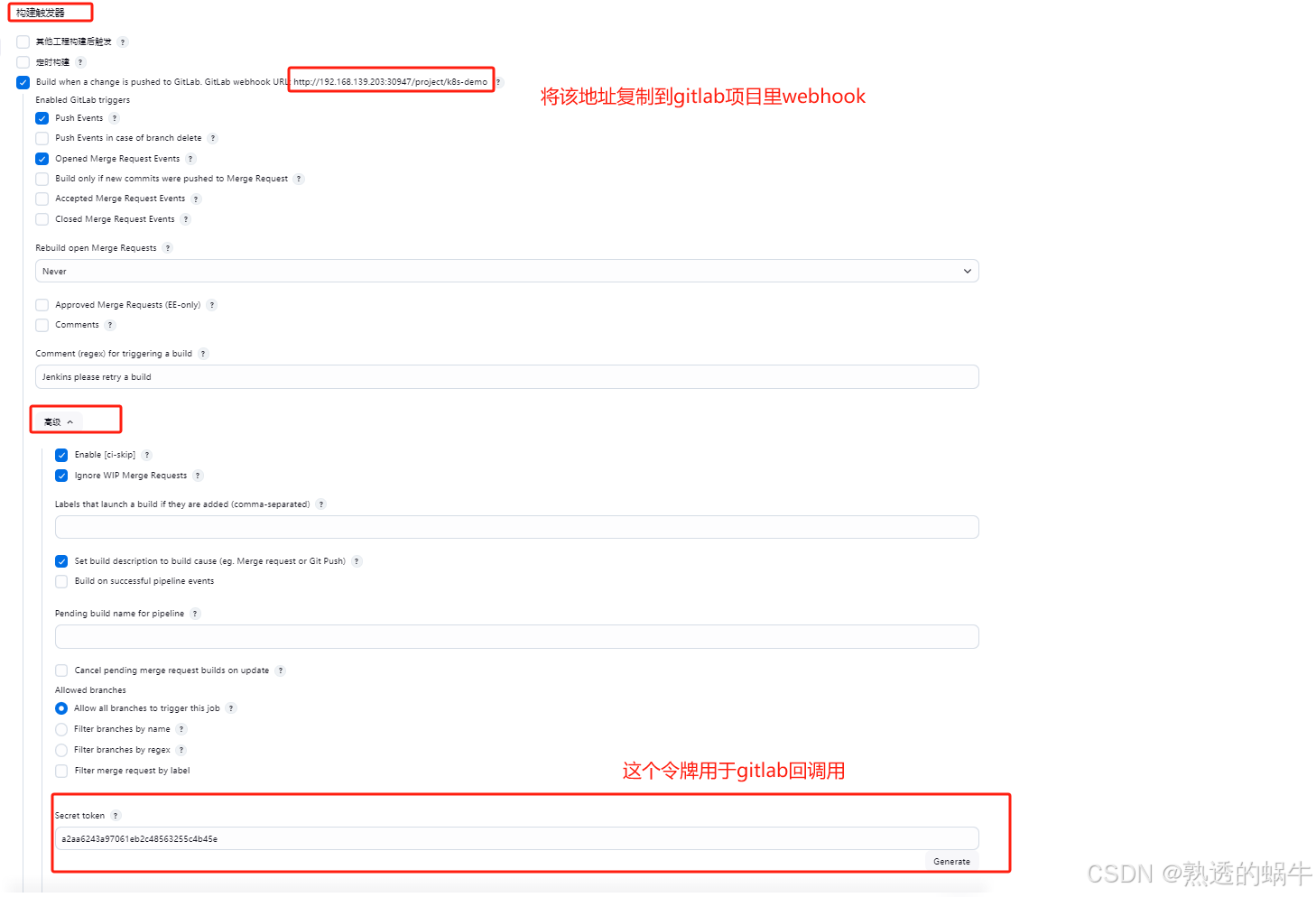
2.3、配置gitlab的Webhooks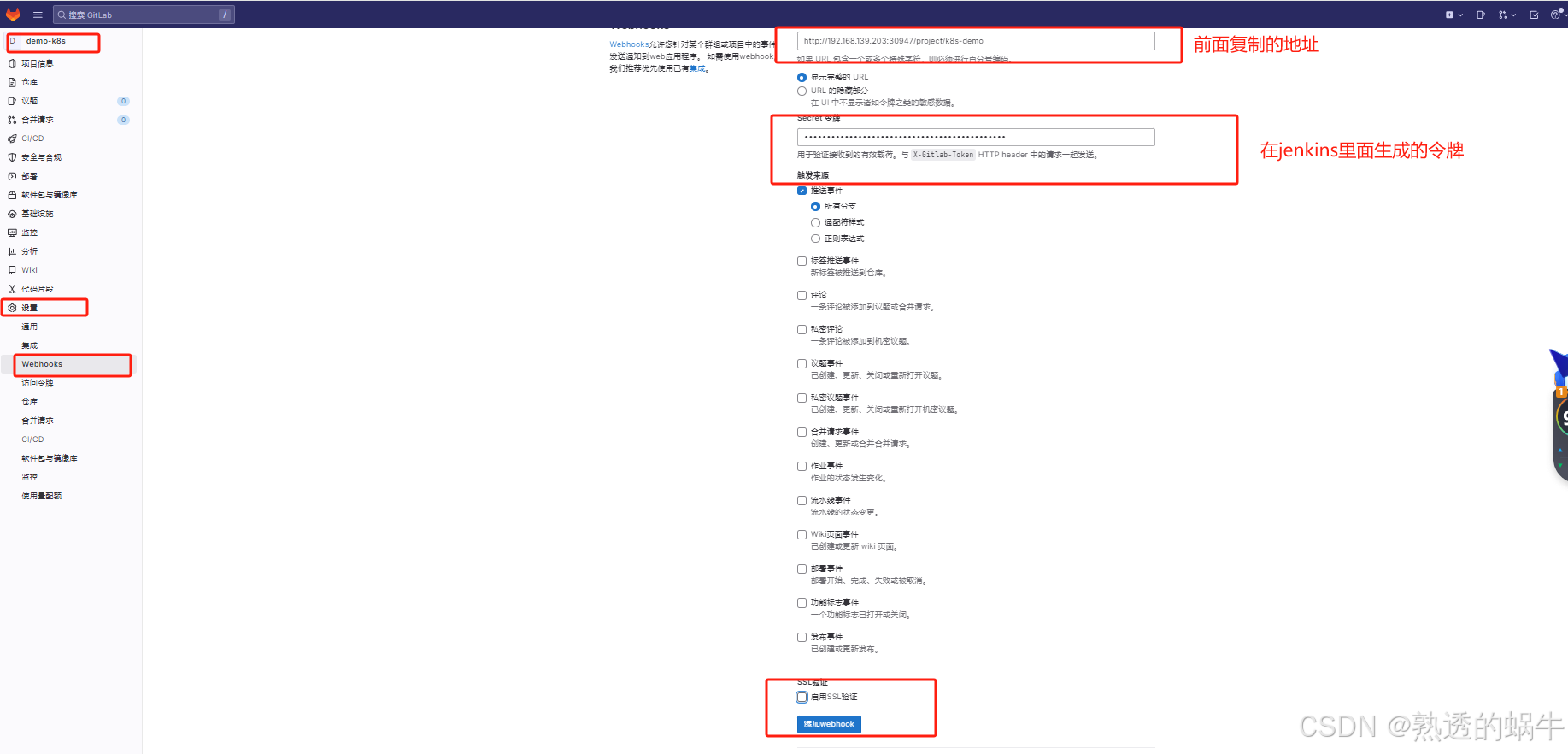
2.4、测试构建

2.5、测试

3、构建SpringBoot项目
3.1、配置项目流水线

3.2、创建镜像私服全局凭证

3.3、创建kubeconfig文件
cat ~/.kube/config将文件内容复制

3.4、创建sonarqube的webhook

3.5、 cicd-demo.yaml配置文件
---
#开发环境的deploy
apiVersion: apps/v1
kind: Deployment
metadata:labels:app: k8s-democomponent: wssnail-devopstier: backendname: k8s-demonamespace: ks-k8s-demo
spec:progressDeadlineSeconds: 600replicas: 1selector:matchLabels:app: k8s-democomponent: wssnail-devopstier: backendstrategy:rollingUpdate:maxSurge: 100%maxUnavailable: 100%type: RollingUpdatetemplate:metadata:labels:app: k8s-democomponent: wssnail-devopstier: backendspec:imagePullSecrets:- name: harbor-secret #该secret必须和该项目在同一个namespace下containers:- name: k8s-demoimage: REGISTRY/DOCKERHUB_NAMESPACE/APP_NAME:SNAPSHOT-BUILD_NUMBER #该内容会在构建镜像时自动替换为实际内容readinessProbe:httpGet:path: /indexport: 8080timeoutSeconds: 10failureThreshold: 30periodSeconds: 5imagePullPolicy: Alwaysports:- containerPort: 8080protocol: TCPresources:limits:cpu: 300mmemory: 600Mirequests:cpu: 100mmemory: 100MiterminationMessagePath: /dev/termination-logterminationMessagePolicy: FilednsPolicy: ClusterFirstrestartPolicy: AlwaysterminationGracePeriodSeconds: 30
---
apiVersion: v1
kind: Service
metadata:labels:app: k8s-democomponent: wssnail-devopsname: k8s-demonamespace: ks-k8s-demo
spec:ports:- name: httpport: 8080protocol: TCPtargetPort: 8080selector:app: k8s-democomponent: wssnail-devopstier: backendsessionAffinity: Nonetype: NodePort
3.6、cicd-demo-dev.yaml
---
#开发环境的deploy
apiVersion: apps/v1
kind: Deployment
metadata:labels:app: k8s-democomponent: wssnail-devopstier: backendname: k8s-demonamespace: ks-k8s-demo
spec:progressDeadlineSeconds: 600replicas: 1selector:matchLabels:app: k8s-democomponent: wssnail-devopstier: backendstrategy:rollingUpdate:maxSurge: 100%maxUnavailable: 100%type: RollingUpdatetemplate:metadata:labels:app: k8s-democomponent: wssnail-devopstier: backendspec:imagePullSecrets:- name: harbor-secret #该secret必须和该项目在同一个namespace下containers:- name: k8s-demoimage: REGISTRY/DOCKERHUB_NAMESPACE/APP_NAME:SNAPSHOT-BUILD_NUMBER #该内容会在构建镜像时自动替换为实际内容readinessProbe:httpGet:path: /indexport: 8080timeoutSeconds: 10failureThreshold: 30periodSeconds: 5imagePullPolicy: Alwaysports:- containerPort: 8080protocol: TCPresources:limits:cpu: 300mmemory: 600Mirequests:cpu: 100mmemory: 100MiterminationMessagePath: /dev/termination-logterminationMessagePolicy: FilednsPolicy: ClusterFirstrestartPolicy: AlwaysterminationGracePeriodSeconds: 30
---
apiVersion: v1
kind: Service
metadata:labels:app: k8s-democomponent: wssnail-devopsname: k8s-demonamespace: ks-k8s-demo
spec:ports:- name: httpport: 8080protocol: TCPtargetPort: 8080selector:app: k8s-democomponent: wssnail-devopstier: backendsessionAffinity: Nonetype: NodePort
3.7、Dockerfile
## 基础镜像
FROM openjdk:17-slim## 作者
LABEL org.opencontainers.image.authors="wssnail"## 定义参数## 创建并进入工作目录
RUN mkdir -p /wssnail
WORKDIR /wssnail## maven 插件构建时得到 buildArgs 种的值
COPY target/*.jar app.jar## 设置 TZ 时区
## 设置 JAVA_OPTS 环境变量,可通过 docker run -e "JAVA_OPTS=" 进行覆盖
ENV TZ=Asia/Shanghai JAVA_OPTS="-Xms256m -Xmx256m"## 暴露端口
EXPOSE 8080## 容器启动命令
## CMD 第一个参数之后的命令可以在运行时被替换
CMD java ${JAVA_OPTS} -Djava.security.egd=file:/dev/./urandom -jar app.jar
3.8、Jenkinsfile
pipeline {agent {node {label 'maven' // 这里配置的标签和jenkins中配置节点添加的标签一致}}environment {REGISTRY = '192.168.139.184:8899' //harbor地址DOCKER_CREDENTIAL_ID = 'harbor-user-pwd' //harbor凭证,对应jenkins创建凭证的idGIT_REPO_URL = '192.168.139.184:9000' //gitlab地址GIT_CREDENTIAL_ID = 'git-user-pwd' //gitlab凭证,对应jenkins创建凭证的idKUBECONFIG_CREDENTIAL_ID = '30629742-ddae-4c80-a3ad-5807ffc6ff5a' //对应jenkins创建kubeconfig文件时的idDOCKERHUB_NAMESPACE = 'wsnail-harbor' //镜像私服的命名空间GITHUB_ACCOUNT = 'root' //git账号APP_NAME = 'demo-k8s' //应用名称SONAR_SERVER_URL='http://192.168.139.208:32061' //sonarqube地址SONAR_CREDENTIAL_ID='sonarqube-token' //jenkins创建的凭证}//拉取代码stages {stage('clone code') {steps {//配置代码仓库地址 ,credentialsId和jenkins创建的凭证的id保持一致sh 'echo start pull code start'git(url: 'http://192.168.139.184:9000/gitlab-instance-e9e80190/demo-k8s.git', credentialsId: 'git-user-pwd', branch: 'master', changelog: true, poll: false)sh 'echo start pull code end'}}//单元测试stage('unit test') {steps {sh 'mvn clean test'}}//代码质量分析,如果jenkins配置的service连接不上,使用外网地址访问stage('sonarqube analysis') {agent none//withSonarQubeEnv()的值和jenkins中配置的sonarqube的名字保持一致steps {withCredentials([string(credentialsId : 'sonarqube-token' ,variable : 'SONAR_TOKEN' ,)]) {withSonarQubeEnv('sonarqube') {sh '''mvn sonar:sonar -Dsonar.projectKey=$APP_NAMEecho "mvn sonar:sonar -Dsonar.projectKey=$APP_NAME"'''}//代码质量扫描等待时间timeout(unit: 'MINUTES', activity: true, time: 10) {waitForQualityGate 'true'}}}}//打包构建镜像stage('build & push') {steps {sh 'mvn clean package -DskipTests'sh 'docker build -f Dockerfile -t $REGISTRY/$DOCKERHUB_NAMESPACE/$APP_NAME:SNAPSHOT-$BUILD_NUMBER .'withCredentials([usernamePassword(credentialsId : 'harbor-user-pwd' ,passwordVariable : 'DOCKER_PASSWORD' ,usernameVariable : 'DOCKER_USERNAME' ,)]) {sh '''echo "$DOCKER_PASSWORD" | docker login $REGISTRY -u "$DOCKER_USERNAME" --password-stdindocker push $REGISTRY/$DOCKERHUB_NAMESPACE/$APP_NAME:SNAPSHOT-$BUILD_NUMBER'''}}}stage('push latest') {//是master 分支时,构建镜像的tag为latest保证上线的代码是最新的when {branch 'master'}steps {sh 'docker tag $REGISTRY/$DOCKERHUB_NAMESPACE/$APP_NAME:SNAPSHOT-$BUILD_NUMBER $REGISTRY/$DOCKERHUB_NAMESPACE/$APP_NAME:latest'sh 'docker push $REGISTRY/$DOCKERHUB_NAMESPACE/$APP_NAME:latest'}}stage('deploy to dev') {//开发分支时部署到开发分支,这里分支灵活配置,注意镜像地址要与主分支分开steps {input(id: 'deploy-to-dev', message: 'deploy to dev?')sh '''sed -i\'\' "s#REGISTRY#$REGISTRY#" deploy/cicd-demo-dev.yamlsed -i\'\' "s#DOCKERHUB_NAMESPACE#$DOCKERHUB_NAMESPACE#" deploy/cicd-demo-dev.yamlsed -i\'\' "s#APP_NAME#$APP_NAME#" deploy/cicd-demo-dev.yamlsed -i\'\' "s#BUILD_NUMBER#$BUILD_NUMBER#" deploy/cicd-demo-dev.yamlkubectl apply -f deploy/cicd-demo-dev.yaml'''}}stage('push with tag') {//为gitlab打tagagent nonewhen {expression {//当匹配tag 为v开头的分支时params.TAG_NAME =~ /v.*/}}steps {input(message: 'release image with tag?', submitter: '')withCredentials([usernamePassword(credentialsId : 'git-user-pwd' ,passwordVariable : 'GIT_PASSWORD' ,usernameVariable : 'GIT_USERNAME' ,)]) {sh 'git config --global user.email "whisper_snail@163.com" 'sh 'git config --global user.name "wssnail" 'sh 'git tag -a $TAG_NAME -m "$TAG_NAME" 'sh 'git push http://$GIT_USERNAME:$GIT_PASSWORD@$GIT_REPO_URL/gitlab-instance-e9e80190/demo-k8s.git --tags --ipv4'}sh 'docker tag $REGISTRY/$DOCKERHUB_NAMESPACE/$APP_NAME:SNAPSHOT-$BUILD_NUMBER $REGISTRY/$DOCKERHUB_NAMESPACE/$APP_NAME:$TAG_NAME'sh 'docker push $REGISTRY/$DOCKERHUB_NAMESPACE/$APP_NAME:$TAG_NAME'}}//是否部署到生产环境stage('deploy to production') {agent nonewhen {expression {params.TAG_NAME =~ /v.*/}}steps {input(message: 'deploy to production?', submitter: '')sh '''sed -i\'\' "s#REGISTRY#$REGISTRY#" deploy/cicd-demo.yamlsed -i\'\' "s#DOCKERHUB_NAMESPACE#$DOCKERHUB_NAMESPACE#" deploy/cicd-demo.yamlsed -i\'\' "s#APP_NAME#$APP_NAME#" deploy/cicd-demo.yamlsed -i\'\' "s#TAG_NAME#$TAG_NAME#" deploy/cicd-demo.yamlkubectl apply -f deploy/cicd-demo.yaml'''}}}//参数选择parameters {string(name: 'BRANCH_NAME', defaultValue: 'master', description: '请选择要发布的分支')choice(name: 'NAMESPACE',choices:['dev','test','master'],description: '命名空间')string(name: 'TAG_NAME', defaultValue: 'snapshot', description: '标签名称,必须以 v 开头,例如:v1、v1.0.0')}}
3.9、完整代码见附录
3.10、部署成功效果




六、附录
1、Gitlab安装包
链接: https://pan.baidu.com/s/1vUCRmxNzW0jO9mdZ79uYUQ?pwd=37s3 提取码: 37s3
2、Harbor安装包
链接: https://pan.baidu.com/s/12bZcCA4C3RM89wf5K9_AqQ?pwd=4t49 提取码: 4t49
3、带有Maven的Jenkins镜像
链接: https://pan.baidu.com/s/19luWsomE7Mktzp9UyAQ5VA?pwd=n7hp 提取码: n7hp
4、源码地址
熟透的蜗牛/demo-k8s
5、参考
http://www.bilibili.com/video/BV1MT411x7GH/
)





(4/30))








 JobManager(1) 组件启动流程分析)



